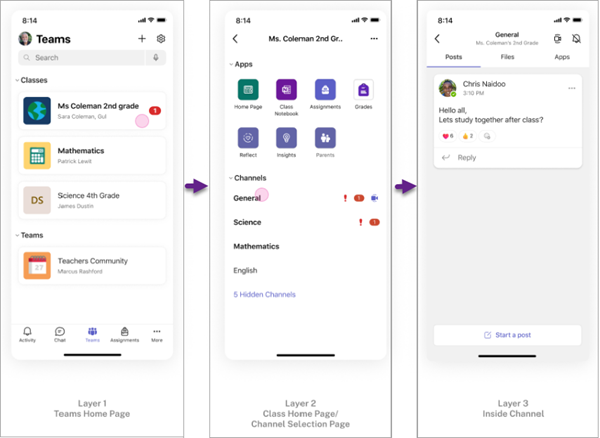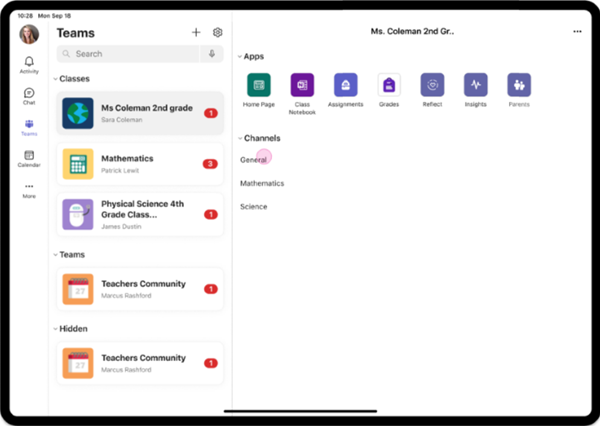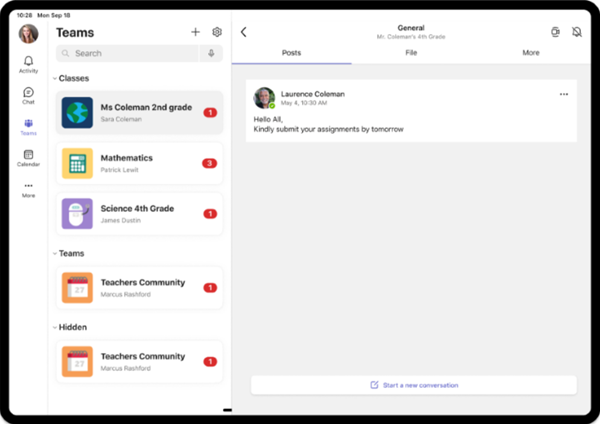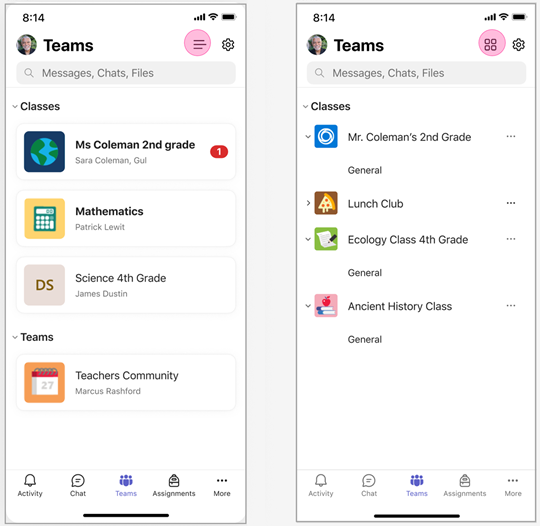Lærere som bruker Microsoft Teams for utdanning på mobil, kan nå dra nytte av et forbedret rutenettoppsett, noe som forbedrer nettbasert læring og digital utdanning. Dette oppdaterte grensesnittet gir enkel navigering i virtuelle klasserom og innstillinger for utdanningsdistanse. Med dette nye oppsettet er alle toppbrukte opplæringsapper (EDU-apper) bare ett klikk unna, noe som effektiviserer tilgangen og forbedrer effektiviteten.
Det forbedrede rutenettoppsettet støtter blandet læring, hybrid læring og ulike e-læringsplattformer ved å gi lærere rask tilgang til viktige verktøy og ressurser. Denne funksjonen integreres sømløst i utdanningsteknologimiljøer (EdTech), noe som gjør det enklere for lærere å administrere sine nettbaserte kurs og eksterne læringsaktiviteter.
Bli kjent med det nye oppsettet
Den nye rutenettvisningen i Teams-fanen gjør det enklere for alle å finne alle klassene sine. Klasser vises som fliser som inneholder nøkkeldetaljer. Disse inkluderer klassenavnet, læreren og antall varsler som tilsvarer klassen. Klasseikonene kan oppdateres fra menyen for klasseinnstillinger.
I hver klasse ser du to skjulbare inndelinger: Apper og klasser.
-
Apps:Nær toppen ser du klasseappene: Klassehjemside, Oppgaver osv.
-
Kanaler: Listen over klassekanaler er tilgjengelig med Generelt som standardkanal. Viktige varsler og @mentions er direkte synlige foran hvert kanalnavn for rask sortering.
Dette nye oppsettet er tilgjengelig på mobil for Android og iOS. Nettbrett gir en flott visningsopplevelse via den ekstra skjermplassen for jevn navigering mellom klasser.
Navigere gjennom lagene på mobil
Hjemmesiden for Teams ... Klasse hjem / kanal utvalg ...
Nettbrettoppsett
Hjemmesiden for Teams muliggjør valg av apper og kanaler.
I en bestemt klassevisning har du tilgang til Innlegg, Filer og Mer.
Bytte mellom oppsett
Det øverste navigasjonsfeltet gir et alternativ for å bytte mellom oppsett – du kan velge mellom rutenettvisning eller listevisning slik at de passer best til dine behov. Bruk det tilsvarende rutenett- eller listeikonet (uthevet i bilder her).